Eerder was door Brizno al gepubliceerd hoe het exposé-effect in andere distro's kon worden verkregen. In dit artikel zullen we zien hoe je het in Gentoo kunt doen.
Voor degenen die niet weten wat het exposé-effect is, ziet het er als volgt uit:
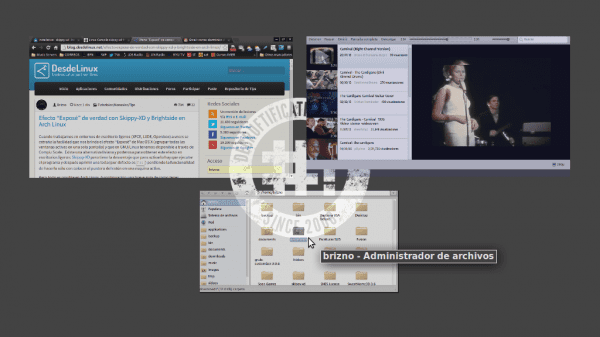
Net als in Gnome wanneer je naar activiteiten gaat, toont het in feite alle geopende applicaties door ze op het scherm te ordenen, en stelt het ons in staat om er een te selecteren die het ons laat zien.
Links over andere distributies:
Overlays
We gaan Overlays gebruiken, dus als ze het niet hebben, laten we de leek installeren, wat een tijdje of uren kan duren, vooral voor het compileren van git:
USE="git subversion" sudo emerge -a layman
Het is wenselijk dat ze toevoegen git ondermijning hierboven al opgenomen, vergeet ook niet dat er andere USE's beschikbaar zijn, bovenal zijn het USE's waarop de Overlay is gebaseerd, voor het geval je deze nodig hebt en de leek niet opnieuw compileert.
- - bazaar: ondersteuning voor dev-vcs / bzr gebaseerde overlays - - cvs: ondersteuning voor dev-vcs / cvs gebaseerde overlays - - darcs: ondersteuning voor dev-vcs / darcs gebaseerde overlays + + git: ondersteuning voor dev-vcs / git gebaseerde overlays - - mercurial: ondersteuning van op dev-vcs / mercurial gebaseerde overlays
De overlay toevoegen
Vergeet niet make.conf te vertellen om overlays te gebruiken als u dat nog nooit heeft gedaan:
echo "source /var/lib/layman/make.conf" >> /etc/portage/make.conf
Voer nu de volgende opdracht uit om de overlay toe te voegen zwerver, dat is degene die de ebuild bevat.
layman -a swegener
Aanpassen van de ebuild
De ebuild-URL om de broncode te downloaden op het moment van schrijven is niet beschikbaar, dus je moet de ebuild handmatig bewerken:
sudo nano /var/lib/layman/swegener/gnome-extra/brightside/brightside-1.4.0.ebuild
Aan de lijn met SRC_URI =, vervang de URL door dit:
http://pkgs.fedoraproject.org/repo/pkgs/brightside/brightside-1.4.0.tar.bz2/df6dfe0ffbf110036fa1a5549b21e9c3/brightside-1.4.0.tar.bz2
Vervolgens zullen we de nieuwe hash genereren:
sudo ebuild /var/lib/layman/swegener/gnome-extra/brightside/brightside-1.4.0.ebuild digest
Installeer Brighside
sudo emerge -a gnome-extra/brightside
Compileer Skippy-XD
Installeer mercurial, wat ook even kan duren, zodat we de directory kunnen downloaden voor compilatie:
sudo emerge -a mercurial
Hiermee wordt skippy gedownload voor compilatie:
hg clone https://code.google.com/p/skippy-xd/
We gaan verder met het compileren:
cd ~/skippy-xd
make
sudo make install
Opstellen
Voeg brightside toe aan uw inlogprogramma's, bijvoorbeeld in openbox ~/.config/openbox/autostart ze zouden moeten toevoegen:
brightside &
Uitvoeren:
brightside-properties
En het configuratievenster voor schermacties zal verschijnen, we markeren de cirkel van "Configureerbare acties" en we markeren het vak in de hoek van het scherm dat we willen activeren, in dit voorbeeld is het de linker benedenhoek (linker benedenhoek) en in het vervolgkeuzemenu kiezen we "Aangepaste actie ..." en een ander venster verschijnt zoals in de volgende afbeelding:
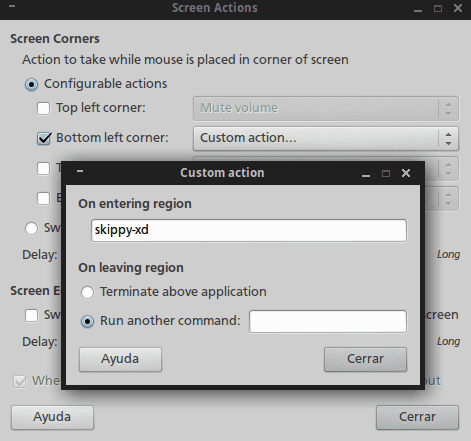
Positieve kant
We sluiten en rennen brightside:
Wijzig de reactietijd (optioneel)
Ik raad je aan om de snelheid te bewerken als de reactietijd traag lijkt. Als deze al perfect is zoals het werkt, kun je deze stap overslaan.
In het systeemvak zouden ze een nieuw pictogram, geef het een secundaire klik, klik nu op voorkeuren
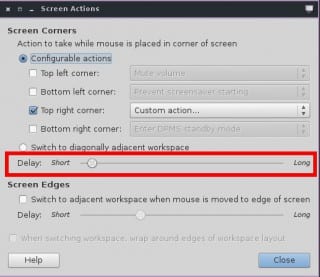
Pas in de aangegeven balk de snelheid aan zoals je wilt, je kunt ook direct uitvoeren:
brightside-properties
Klaar, je hebt al het exposé-effect in je Gentoo.
Indrukwekkend ... Laten we eens kijken of ik in KDE dat soort effect kan doen (aangezien ik de vensters niet kan schudden zoals in Windows Vista / 7 ...).
Als het kan, staat Kwin het in feite toe zonder iets te installeren.
Dat klopt 😀
Ik realiseerde me het al. Door de cursor in de linkerbovenhoek te plaatsen, wordt het effect automatisch ingesteld blootgesteld. Voor het geval je me niet gelooft, hier Ik laat je een test achter (Het spijt me als de schermafbeelding niet uitkwam, maar ik had geen andere optie).
Ik denk dat dit effect goed is en vooral dat je het in gentoo kunt doen, ik heb al een tijdje een installatie met gentoo en arch linux, maar goed, godzijdank ontmoette ik linux berekenen wat een gentoo is maar al gecompileerd en de waarheid is erg leuk en prettig met je XFCE-stijl.